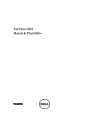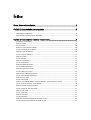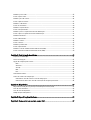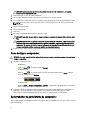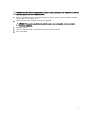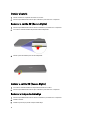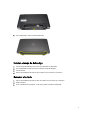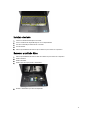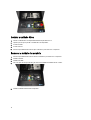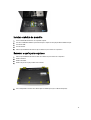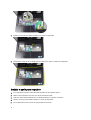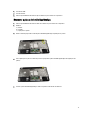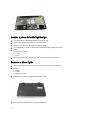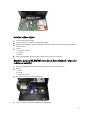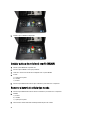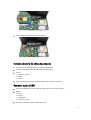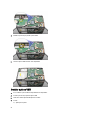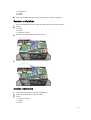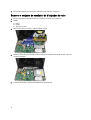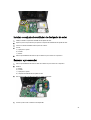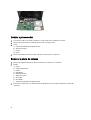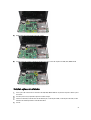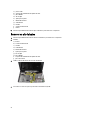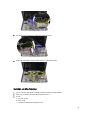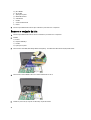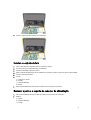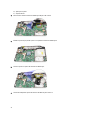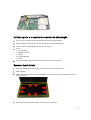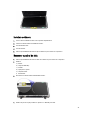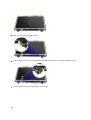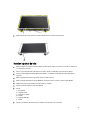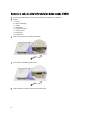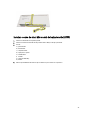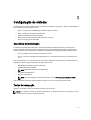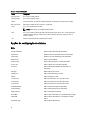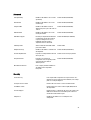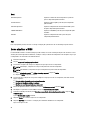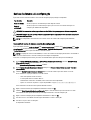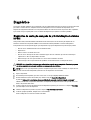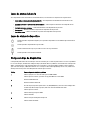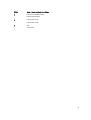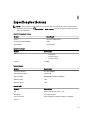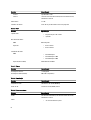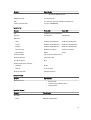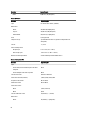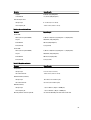Dell Vostro 2520 Manual do proprietário
- Categoria
- Cadernos
- Tipo
- Manual do proprietário

Dell Vostro 2520
Manual do Proprietário
Modelo normativo: P18F
Tipo normativo: P18F0032

Notas, Avisos e Advertências
NOTA: uma NOTA fornece informações importantes para ajudar você a usar melhor os recursos do computador.
CUIDADO: um AVISO indica possíveis danos ao hardware ou perda de dados e ensina como evitar o problema.
ATENÇÃO: uma ADVERTÊNCIA indica um potencial de danos à propriedade, risco de lesões corporais ou mesmo
risco de vida.
© 2012 Dell Inc.
Marcas comerciais usadas neste texto: Dell
™
, o logotipo DELL, Dell Precision
™
, Precision ON
™
,ExpressCharge
™
, Latitude
™
,
Latitude ON
™
, OptiPlex
™
, Vostro
™
e Wi-Fi Catcher
™
são marcas comerciais da Dell Inc. Intel
®
, Pentium
®
, Xeon
®
, Core
™
, Atom
™
,
Centrino
®
e Celeron
®
são marcas registradas ou marcas comerciais da Intel Corporation nos Estados Unidos e em outros países.
AMD
®
é marca registrada e AMD Opteron
™
, AMD Phenom
™
, AMD Sempron
™
, AMD Athlon
™
, ATI Radeon
™
e ATI FirePro
™
são
marcas comerciais da Advanced Micro Devices, Inc. Microsoft
®
, Windows
®
, MS-DOS
®
, Windows Vista
®
, o botão de iniciar do
Windows Vista e Office Outlook
®
são marcas comerciais ou marcas registradas da Microsoft Corporation nos Estados Unidos e/ou em
outros países. Blu-ray Disc
™
é marca comercial de propriedade da Blu-ray Disc Association (BDA) e licenciada para uso em discos e
players. A marca com a palavra Bluetooth
®
é marca registrada e de propriedade da Bluetooth
®
SIG, Inc. e qualquer uso de tal marca
por parte da Dell Inc. é feito sob licença. Wi-Fi
®
é marca registrada da Wireless Ethernet Compatibility Alliance, Inc.
2012 – 07
Rev. A00

Índice
Notas, Avisos e Advertências......................................................................................................2
Capítulo 1: Como trabalhar no computador...............................................................................5
Antes de trabalhar na parte interna do computador................................................................................................5
Como desligar o computador....................................................................................................................................6
Após trabalhar na parte interna do computador......................................................................................................6
Capítulo 2: Como remover e instalar componentes..................................................................9
Ferramentas recomendadas.....................................................................................................................................9
Remover a bateria.....................................................................................................................................................9
Instalar a bateria.....................................................................................................................................................10
Remover o cartão SD (Secure Digital)....................................................................................................................10
Instalar o cartão SD (Secure Digital)......................................................................................................................10
Remover a tampa da dobradiça..............................................................................................................................10
Instalar a tampa da dobradiça................................................................................................................................11
Remover o teclado..................................................................................................................................................11
Instalar o teclado....................................................................................................................................................13
Remover a unidade ótica........................................................................................................................................13
Instalar a unidade ótica..........................................................................................................................................14
Remover o módulo de memória..............................................................................................................................14
Instalar o módulo de memória................................................................................................................................15
Remover o apoio para os pulsos............................................................................................................................15
Instalar o apoio para os pulsos..............................................................................................................................16
Remover a placa do botão liga/desliga..................................................................................................................17
Instalar a placa do botão liga/desliga....................................................................................................................18
Remover o disco rígido...........................................................................................................................................18
Instalar o disco rígido.............................................................................................................................................19
Remover a placa WLAN (Wireless Local Area Network - placa de rede local sem fio)........................................19
Instalar a placa de rede local sem fio (WLAN).......................................................................................................20
Remover a bateria de célula tipo moeda................................................................................................................20
Instalar a bateria de célula tipo moeda..................................................................................................................21
Remover a placa USB.............................................................................................................................................21
Instalar a placa USB...............................................................................................................................................22
Remover o microfone..............................................................................................................................................23
Instalar o microfone................................................................................................................................................23
Remover o conjunto do ventilador do dissipador de calor.....................................................................................24
Instalar o conjunto do ventilador do dissipador de calor.......................................................................................25

Remover o processador..........................................................................................................................................25
Instalar o processador............................................................................................................................................26
Remover a placa de sistema...................................................................................................................................26
Instalar a placa de sistema.....................................................................................................................................27
Remover os alto-falantes........................................................................................................................................28
Instalar os alto-falantes..........................................................................................................................................29
Remover o conjunto da tela....................................................................................................................................30
Instalar o conjunto da tela......................................................................................................................................31
Remover a porta e o suporte do conector de alimentação....................................................................................31
Instalar a porta e o suporte do conector de alimentação......................................................................................33
Remover bezel da tela............................................................................................................................................33
Instalar o bezel da tela............................................................................................................................................34
Remover a câmera..................................................................................................................................................34
Instalar a câmera....................................................................................................................................................35
Remover o painel da tela........................................................................................................................................35
Instalar o painel da tela..........................................................................................................................................37
Remover o cabo de sinal diferencial de baixa tensão (LVDS)................................................................................38
Instalar o cabo de sinal diferencial de baixa tensão (LVDS)..................................................................................39
Capítulo 3: Configuração do sistema........................................................................................41
Sequência de inicialização.....................................................................................................................................41
Teclas de navegação..............................................................................................................................................41
Opções de configuração do sistema......................................................................................................................42
Main.................................................................................................................................................................42
Advanced.........................................................................................................................................................43
Security............................................................................................................................................................43
Boot..................................................................................................................................................................44
Exit....................................................................................................................................................................44
Como atualizar o BIOS ...........................................................................................................................................44
Senhas do sistema e de configuração...................................................................................................................45
Como atribuir senha do sistema e senha de configuração.............................................................................45
Como excluir ou alterar uma senha do sistema e/ou de configuração existente...........................................46
Capítulo 4: Diagnóstico................................................................................................................47
Diagnóstico da avaliação avançada de pré-inicialização do sistema (ePSA).......................................................47
Luzes de status da bateria......................................................................................................................................48
Luzes de status do dispositivo................................................................................................................................48
Códigos de bipe de diagnóstico..............................................................................................................................48
Capítulo 5: Especificações técnicas.........................................................................................51
Capítulo 6: Como entrar em contato com a Dell......................................................................57

1
Como trabalhar no computador
Antes de trabalhar na parte interna do computador
Use as seguintes orientações de segurança para ajudar a proteger seu computador contra danos potenciais e ajudar a
garantir sua segurança pessoal. A menos que indicado diferentemente, cada procedimento incluído neste documento
pressupõe as seguintes condições:
• Você executou as etapas em Como trabalhar no computador.
• Você leu as informações de segurança fornecidas com o computador.
• Um componente pode ser substituído ou, se tiver sido adquirido separadamente, pode ser instalado
executando-se o procedimento de remoção na ordem inversa.
ATENÇÃO: Antes de trabalhar na parte interna do computador, leia as informações de segurança fornecidas com
o computador. Para obter informações adicionais sobre as melhores práticas de segurança, consulte a página
inicial sobre conformidade normativa em www.dell.com/regulatory_compliance .
CUIDADO: Muitos reparos só podem ser feitos por um técnico credenciado. Você deve executar apenas tarefas de
solução de problemas e reparos simples, conforme autorizado na documentação do produto ou conforme
orientado pela equipe de suporte e de serviço de assistência online ou por telefone. Os danos causados por
assistência não autorizada pela Dell não são cobertos pela garantia. Leia e siga as instruções de segurança
fornecidas com o produto.
CUIDADO: Para evitar descarga eletrostática, elimine a eletricidade estática do seu corpo usando uma pulseira
antiestática ou tocando periodicamente em uma superfície metálica sem pintura, como um conector na parte de
trás do computador.
CUIDADO: Manuseie os componentes e placas com cuidado. Não toque nos componentes ou nos contatos das
placas. Segure uma placa pelas suas bordas ou pelo suporte de montagem de metal. Segure os componentes,
como processadores, pelas bordas e não pelos pinos.
CUIDADO: Ao desconectar um cabo, puxe-o pelo conector ou pela respectiva aba de puxar, nunca pelo próprio
cabo. Alguns cabos têm conectores com presilhas de travamento. Se estiver desconectando algum cabo desse
tipo, destrave as presilhas antes de desconectá-lo. Ao separar conectores, mantenha-os alinhados para evitar que
os pinos sejam entortados. Além disso, antes de conectar um cabo, verifique se ambos os conectores estão
corretamente orientados e alinhados.
NOTA: A cor do computador e de determinados componentes pode ser diferente daquela mostrada neste
documento.
Para evitar danos no computador, execute o procedimento a seguir antes de começar a trabalhar em sua parte interna.
1. Certifique-se de que a superfície de trabalho está nivelada e limpa para evitar que a tampa do computador sofra
arranhões.
2. Desligue o computador (consulte Como desligar o computador).
3. Se o computador estiver conectado em um dispositivo de acoplamento (acoplado) como a Base de mídia ou
Bateria auxiliar opcional, desacople-o.
5

CUIDADO: Para desconectar um cabo de rede, primeiro desconecte-o do computador e, em seguida,
desconecte-o do dispositivo de rede.
4. Desconecte todos os cabos de rede do computador.
5. Desconecte o computador e todos os dispositivos conectados de suas tomadas elétricas.
6. Feche a tela e vire o computador sobre uma superfície de trabalho plana com a parte de baixo voltada para cima.
NOTA: Para evitar danos à placa de sistema, remova a bateria principal antes de fazer a manutenção no
computador.
7. Remova a bateria principal.
8. Desvire o computador.
9. Abra a tela.
10. Pressione o botão liga/desliga para aterrar a placa de sistema.
CUIDADO: Para evitar choques elétricos, sempre desligue o computador da tomada elétrica antes de abrir a
tela.
CUIDADO: Antes de tocar em qualquer componente na parte interna do computador, elimine a eletricidade
estática de seu corpo tocando em uma superfície metálica sem pintura, como o metal da parte de trás do
computador. No decorrer do trabalho, toque periodicamente em uma superfície metálica sem pintura para
dissipar a eletricidade estática, a qual pode danificar os componentes internos.
11. Remova quaisquer ExpressCard ou cartão inteligente instalados dos respectivos slots.
Como desligar o computador
CUIDADO: Para evitar a perda de dados, salve e feche todos os arquivos e saia dos programas abertos antes de
desligar o computador.
1. Desligue o sistema operacional:
– No Windows 7:
Clique em Iniciar e, em seguida, clique em Desligar.
– No Windows Vista:
Clique em Iniciar e, em seguida, clique na seta no canto inferior direito do menu Iniciar, conforme
mostrado abaixo, e clique em Desligar.
– No Windows XP:
Clique em Iniciar → Desligar o computador → Desligar . O computador é desligado após a conclusão do
processo de desligamento do sistema operacional.
2. Certifique-se de que o computador e todos os dispositivos conectados estão desligados. Se o computador e os
dispositivos conectados não tiverem sido desligados automaticamente quando você desligou o sistema
operacional, mantenha o botão liga/desliga pressionado por cerca de 4 segundos para desligá-los.
Após trabalhar na parte interna do computador
Após concluir qualquer procedimento de recolocação, conecte todos os dispositivos, placas e cabos externos antes de
ligar o computador.
6

CUIDADO: Para evitar danos no computador, use somente a bateria projetada para esta computador Dell. Não use
baterias projetadas para outros computadores Dell.
1. Conecte os dispositivos externos, como replicador de portas, baterias auxiliares ou bases de mídia, e recoloque
quaisquer placas, como a ExpressCard.
2. Conecte quaisquer cabos de telefone ou de rede no computador.
CUIDADO: Para conectar um cabo de rede, primeiro acople o cabo ao dispositivo de rede e só depois o
conecte no computador.
3. Recoloque a bateria.
4. Conecte o computador e todos os dispositivos conectados nas tomadas elétricas.
5. Ligue o computador.
7

8

2
Como remover e instalar componentes
Esta seção fornece informações detalhadas sobre como remover ou instalar os componentes de seu computador.
Ferramentas recomendadas
Os procedimentos descritos neste documento podem exigir as seguintes ferramentas:
• Chave de fenda pequena
• Chave Phillips
• Estilete plástico pequeno
Remover a bateria
1. Execute o procedimento descrito em
Antes de trabalhar na parte interna do computador
.
2. Deslize as travas de liberação para destravar a bateria.
3. Deslize a bateria e remova-a do computador.
9

Instalar a bateria
1. Deslize a bateria no respectivo slot até ela se encaixar.
2. Execute o procedimento descrito em
Após trabalhar na parte interna do computador
.
Remover o cartão SD (Secure Digital)
1. Execute o procedimento descrito em
Antes de trabalhar na parte interna do computador
.
2. Pressione o cartão de memória SD para liberá-lo do computador.
3. Deslize a placa de memória para fora do computador.
Instalar o cartão SD (Secure Digital)
1. Pressione o cartão de memória no compartimento até ele se encaixar.
2. Execute o procedimento descrito em
Após trabalhar na parte interna do computador
.
Remover a tampa da dobradiça
1. Execute o procedimento descrito em
Antes de trabalhar na parte interna do computador
.
2. Remova a bateria.
3. Remova o parafuso que prende a tampa da dobradiça.
10

4. Vire o computador e remova a tampa da dobradiça.
Instalar a tampa da dobradiça
1. Instale a tampa da dobradiça e pressione-a para prendê-la ao computador.
2. Vire o computador e instale o parafuso que prende a tampa da dobradiça.
3. Instale a bateria.
4. Execute o procedimento descrito em
Após trabalhar na parte interna do computador
.
Remover o teclado
1. Execute o procedimento descrito em
Antes de trabalhar na parte interna do computador
.
2. Remova a bateria.
3. Force cuidadosamente para liberar as abas que prendem o teclado ao computador.
11

4. Vire o teclado e coloque-o sobre o apoio para os pulsos.
5. Desconecte o cabo do teclado da placa de sistema.
6. Remova o teclado do computador.
12

Instalar o teclado
1. Conecte o cabo do teclado à placa de sistema.
2. Insira o teclado em um ângulo de 30 graus no seu compartimento.
3. Pressione o teclado para baixo até ele se encaixar.
4. Instale a bateria.
5. Execute o procedimento descrito em
Após trabalhar na parte interna do computador
.
Remover a unidade ótica
1. Execute o procedimento descrito em
Antes de trabalhar na parte interna do computador
.
2. Remova a bateria.
3. Remova o teclado.
4. Remova o parafuso que prende a unidade ótica.
5. Deslize a unidade ótica para fora do computador.
13

Instalar a unidade ótica
1. Deslize a unidade ótica no compartimento do lado esquerdo do chassi.
2. Aperte o parafuso para prender a unidade ótica ao computador.
3. Instale o teclado.
4. Instale a bateria.
5. Execute o procedimento descrito em
Após trabalhar na parte interna do computador
.
Remover o módulo de memória
1. Execute o procedimento descrito em
Antes de trabalhar na parte interna do computador
.
2. Remova a bateria.
3. Remova o teclado.
4. Force os clipes de retenção em direção contrária ao módulo de memória até ele se soltar.
5. Remova o módulo de memória do computador.
14

Instalar o módulo de memória
1. Insira o módulo de memória no seu respectivo soquete.
2. Pressione o módulo de memória para baixo até que os clipes de retenção prendam o módulo no lugar.
3. Instale o teclado.
4. Instale a bateria.
5. Execute o procedimento descrito em
Após trabalhar na parte interna do computador
.
Remover o apoio para os pulsos
1. Execute o procedimento descrito em
Antes de trabalhar na parte interna do computador
.
2. Remova a bateria.
3. Remova o teclado.
4. Remova os parafusos que prendem a base inferior.
5. Vire o computador e desconecte o cabo da placa de alimentação (1) e o cabo do touchpad (2).
15

6. Remova os parafusos que prendem o apoio para os pulsos ao computador.
7. Começando da esquerda, force cuidadosamente o apoio para os pulsos e remova-o do computador.
Instalar o apoio para os pulsos
1. Insira o apoio para os pulsos na direção da tela do monitor em um ângulo de 30 graus.
2. Alinhe e ajuste o apoio para os pulsos antes de pressioná-lo para baixo.
3. Conecte o cabo da placa de alimentação e o cabo do touchpad aos respectivos conectores.
4. Aperte os parafusos que prendem o apoio para os pulsos ao computador.
5. Vire o computador e instale os parafusos que prendem a base inferior.
16

6. Instale o teclado.
7. Instale a bateria.
8. Execute o procedimento descrito em
Após trabalhar na parte interna do computador
.
Remover a placa do botão liga/desliga
1. Execute o procedimento descrito em
Antes de trabalhar na parte interna do computador
.
2. Remova:
a) bateria
b) teclado
c) apoio para os pulsos
3. Retire o adesivo que prende o cabo da placa do botão liga/desliga ao apoio para os pulsos.
4. Vire o apoio para os pulsos e remova o parafuso que prende a placa do botão liga/desliga a ele (apoio para os
pulsos).
5. Levante a placa do botão liga/desliga e solte o respectivo cabo através da abertura.
17

Instalar a placa do botão liga/desliga
1. Insira o cabo da placa do botão liga/desliga através da abertura.
2. Prenda a placa do botão liga/desliga no seu compartimento.
3. Aperte o parafuso para prender a placa do botão liga/desliga.
4. Vire o computador e conecte o cabo da placa do botão liga/desliga ao apoio para os pulsos.
5. Instale:
a) apoio para os pulsos
b) teclado
c) bateria
6. Execute o procedimento descrito em
Após trabalhar na parte interna do computador
.
Remover o disco rígido
1. Execute o procedimento descrito em
Antes de trabalhar na parte interna do computador
.
2. Remova:
a) bateria
b) teclado
c) apoio para os pulsos
3. Remova os parafusos que prendem o suporte do disco rígido.
4. Deslize e levante o disco rígido para retirá-lo do computador.
18

Instalar o disco rígido
1. Instale o suporte no disco rígido.
2. Aperte os parafusos que prendem o suporte do disco rígido.
3. Coloque o disco rígido no respectivo compartimento e deslize-o em direção ao conector SATA para prendê-lo à
placa de sistema.
4. Instale:
a) apoio para os pulsos
b) teclado
c) bateria
5. Execute o procedimento descrito em
Após trabalhar na parte interna do computador
.
Remover a placa WLAN (Wireless Local Area Network - placa de
rede local sem fio)
1. Execute o procedimento descrito em
Antes de trabalhar na parte interna do computador
.
2. Remova:
a) bateria
b) teclado
c) apoio para os pulsos
3. Desconecte a antena conectada à placa WLAN.
4. Levante a trava para soltar a placa WLAN do seu compartimento.
19

5. Remova a placa WLAN do computador.
Instalar a placa de rede local sem fio (WLAN)
1. Deslize a placa WLAN no respectivo slot.
2. Encaixe a placa WLAN na trava para prendê-la.
3. Conecte as antenas de acordo com o código de cores na placa WLAN.
4. Instale:
a) apoio para os pulsos
b) teclado
c) bateria
5. Execute o procedimento descrito em
Após trabalhar na parte interna do computador
.
Remover a bateria de célula tipo moeda
1. Execute o procedimento descrito em
Antes de trabalhar na parte interna do computador
.
2. Remova:
a) bateria
b) teclado
c) apoio para os pulsos
3. Desconecte o cabo da bateria de célula tipo moeda da placa de sistema.
20
A página está carregando...
A página está carregando...
A página está carregando...
A página está carregando...
A página está carregando...
A página está carregando...
A página está carregando...
A página está carregando...
A página está carregando...
A página está carregando...
A página está carregando...
A página está carregando...
A página está carregando...
A página está carregando...
A página está carregando...
A página está carregando...
A página está carregando...
A página está carregando...
A página está carregando...
A página está carregando...
A página está carregando...
A página está carregando...
A página está carregando...
A página está carregando...
A página está carregando...
A página está carregando...
A página está carregando...
A página está carregando...
A página está carregando...
A página está carregando...
A página está carregando...
A página está carregando...
A página está carregando...
A página está carregando...
A página está carregando...
A página está carregando...
A página está carregando...
-
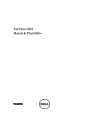 1
1
-
 2
2
-
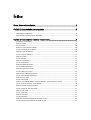 3
3
-
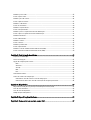 4
4
-
 5
5
-
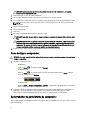 6
6
-
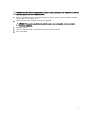 7
7
-
 8
8
-
 9
9
-
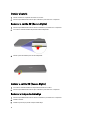 10
10
-
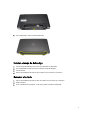 11
11
-
 12
12
-
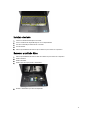 13
13
-
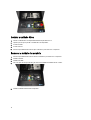 14
14
-
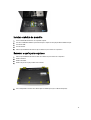 15
15
-
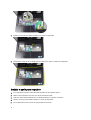 16
16
-
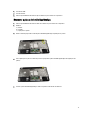 17
17
-
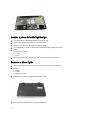 18
18
-
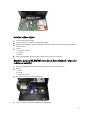 19
19
-
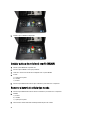 20
20
-
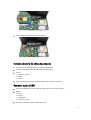 21
21
-
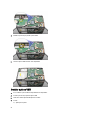 22
22
-
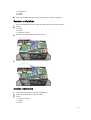 23
23
-
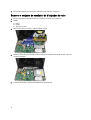 24
24
-
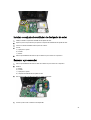 25
25
-
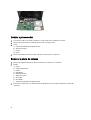 26
26
-
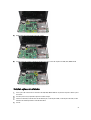 27
27
-
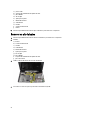 28
28
-
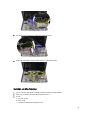 29
29
-
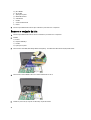 30
30
-
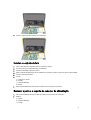 31
31
-
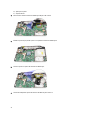 32
32
-
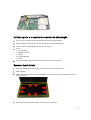 33
33
-
 34
34
-
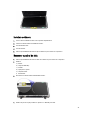 35
35
-
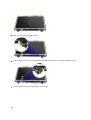 36
36
-
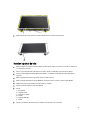 37
37
-
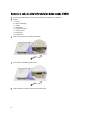 38
38
-
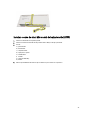 39
39
-
 40
40
-
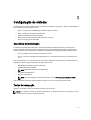 41
41
-
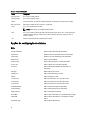 42
42
-
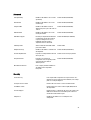 43
43
-
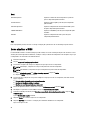 44
44
-
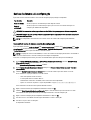 45
45
-
 46
46
-
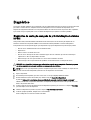 47
47
-
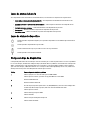 48
48
-
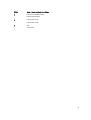 49
49
-
 50
50
-
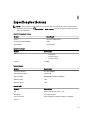 51
51
-
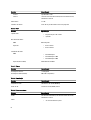 52
52
-
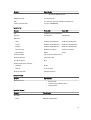 53
53
-
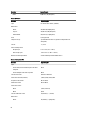 54
54
-
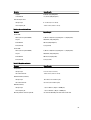 55
55
-
 56
56
-
 57
57
Dell Vostro 2520 Manual do proprietário
- Categoria
- Cadernos
- Tipo
- Manual do proprietário
Artigos relacionados
-
Dell Vostro 1440 Manual do proprietário
-
Dell Vostro 1440 Manual do proprietário
-
Dell Latitude E5510 Manual do usuário
-
Dell Precision M4500 Manual do usuário
-
Dell LATITUDE E5410 Manual do usuário
-
Dell LATITUDE E4310 Manual do usuário
-
Dell Latitude 13 Manual do usuário
-
Dell Inspiron 14R N4010 Manual do usuário
-
Dell Precision M6800 Manual do proprietário
-
Dell Inspiron Mini Duo 1090 Manual do usuário